Si eres nuevo en el ámbito de la pintura digital Paintings, los primeros pasos en Photoshop serán fundamentales para cómo puedes expresar tu creatividad de manera efectiva. En este módulo, nos centraremos en los ajustes básicos que utilizo para mis trabajos. Te explicaré cómo elegir la configuración de archivo y las puntas de pincel óptimas para obtener un resultado atractivo.
Principales hallazgos
- Optimiza la configuración de tu archivo a 6000 x 4000 píxeles y 300 dpi.
- Elige un fondo gris para un mejor contraste.
- Usa diferentes pinceles para añadir texturas y realismo a tus trabajos.
Guía paso a paso
1. Crear el archivo correcto
Comienza creando un nuevo archivo en Photoshop. Generalmente utilizo las dimensiones de 6000 x 4000 píxeles a 300 dpi. Esta configuración ha demostrado ser óptima para tener suficiente margen para los detalles.
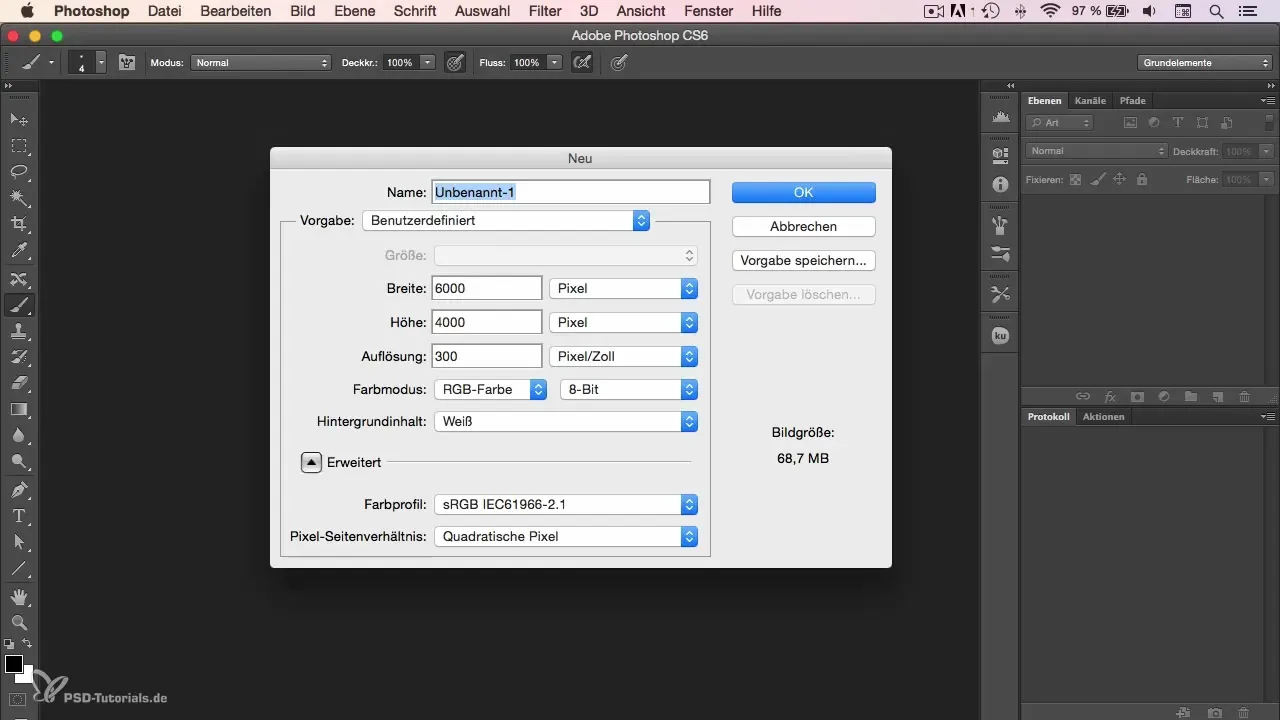
2. Ajustar el color de fondo
Ahora deberías ajustar el brillo del fondo. Configúralo en -50 para obtener un fondo gris. Un fondo gris asegura que el contraste con colores oscuros como el negro no sea demasiado intenso. Esto hace que trabajar sea más placentero y permite agregar efectos de luz y sombra más complicados más tarde.
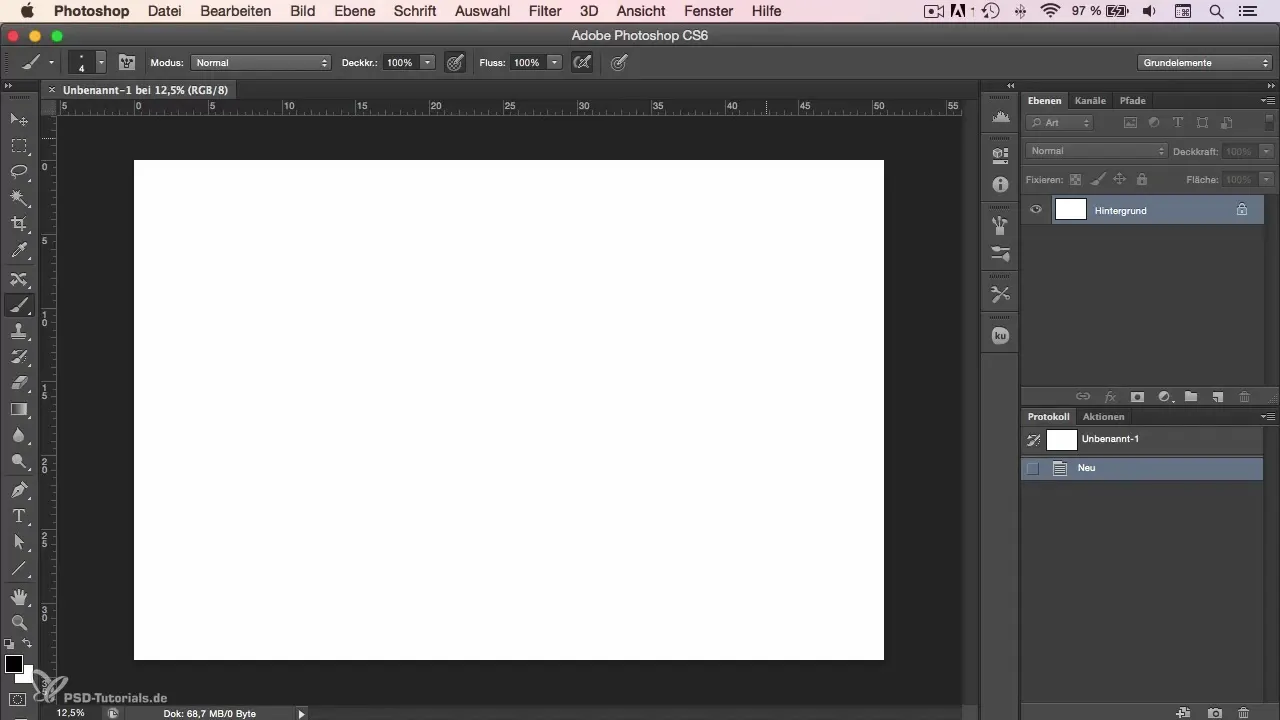
3. Selección de los pinceles
Ahora vamos a las puntas de pincel. Utilizo varios pinceles para alcanzar diferentes efectos. Comencemos con mi pincel de lápiz favorito, que está configurado a un tamaño de seis píxeles. Este pincel simula el aspecto de un lápiz real.
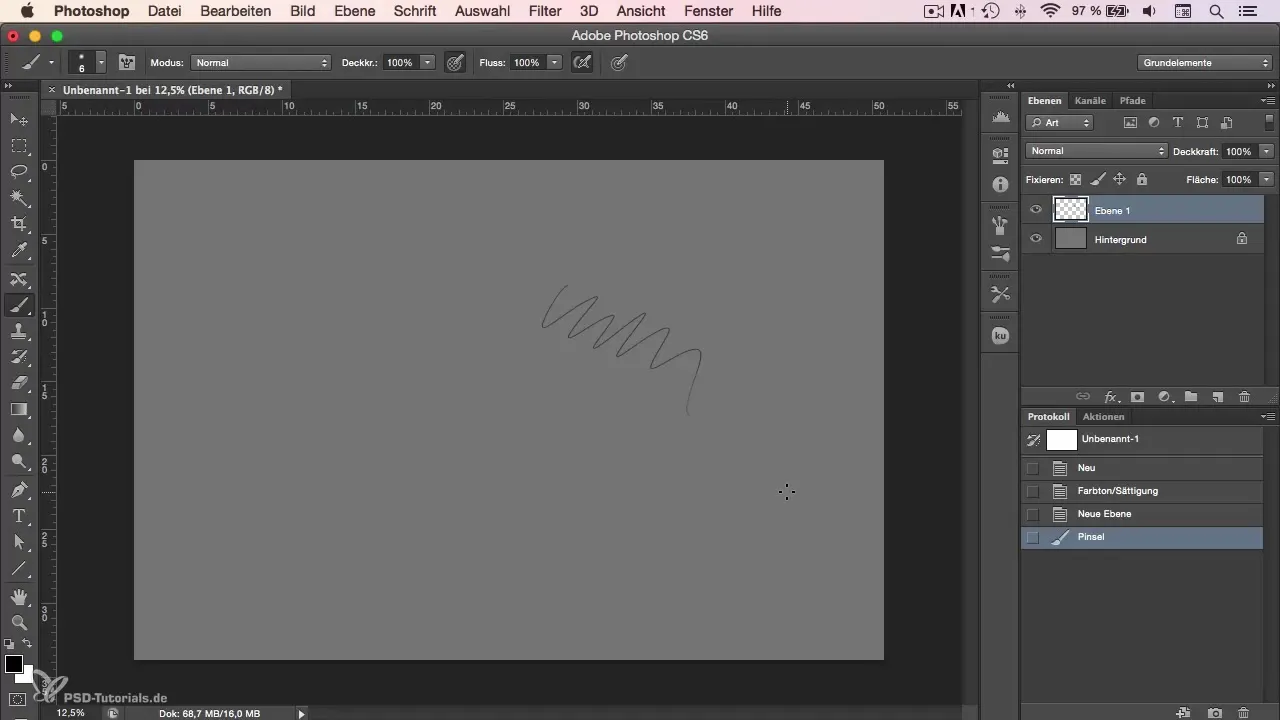
4. Descargas de pinceles y texturas
Los siguientes dos pinceles que me gusta usar son de Sergei Kolessov, conocido como Peleng. Estos pinceles se pueden descargar desde su sitio web. Aportan una maravillosa textura y se asemejan más a la sensación de pintura real.
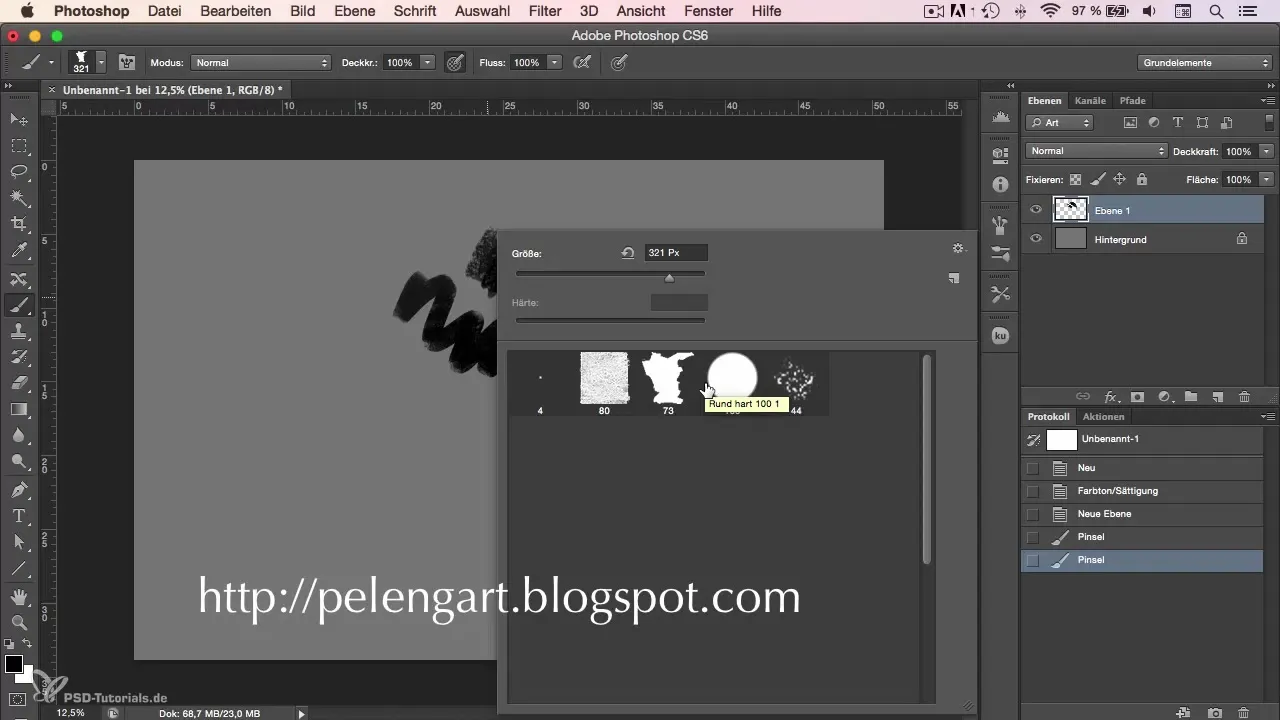
5. Pinceles más grandes para detalles
Otro pincel que uso frecuentemente es el mismo pincel, pero en un tamaño de 100 píxeles. Con este pincel he pintado numerosas caricaturas y naturalezas muertas.
6. Usar puntas naturales
Finalmente, quiero presentarte otro pincel que tiene una textura parecida a un pincel y que también está disponible por defecto en Photoshop. Puedes encontrar este pincel entre las puntas naturales. Este pincel le da a tu trabajo el toque final y aporta textura adicional.
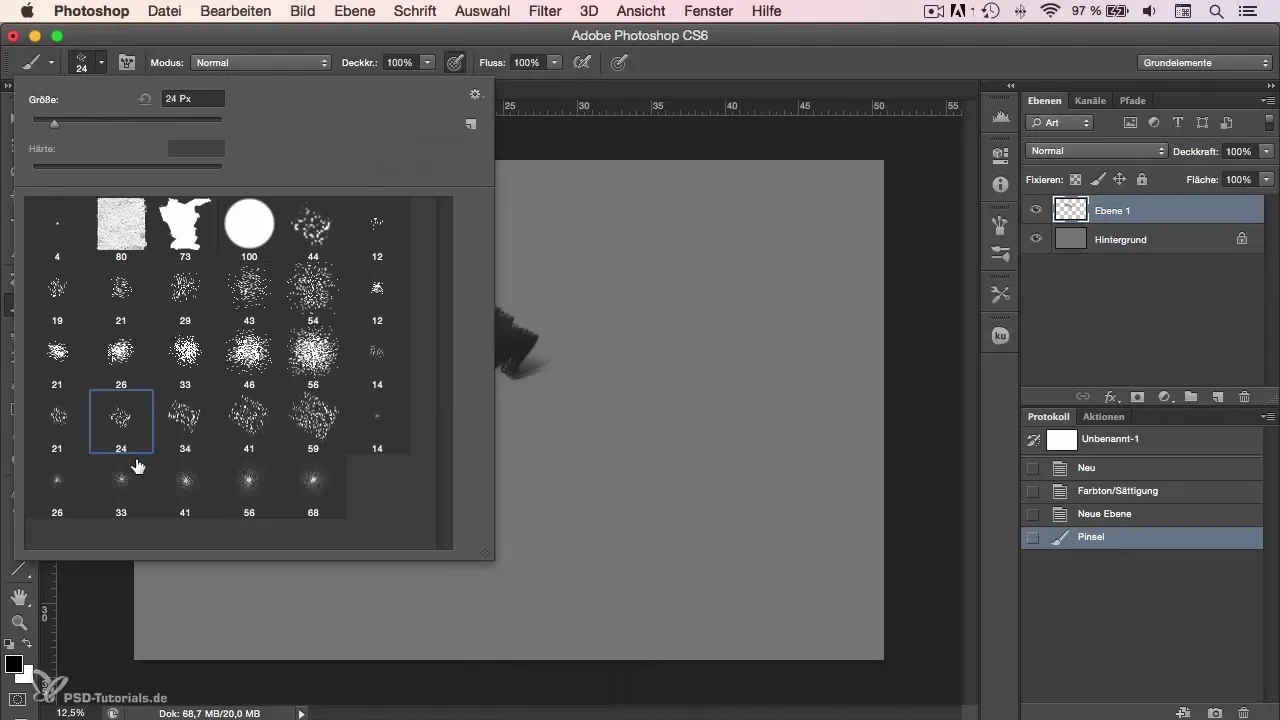
7. Ajustes personales y entorno de trabajo
Por último, vale la pena mencionar que he adaptado todos mis pinceles y ajustes en términos de eficiencia y preferencias personales. Dado que he estado utilizando estos ajustes durante varios años, me ayudan a trabajar de manera precisa. Si tienes otras preferencias, está completamente bien: encuentra lo que mejor funcione para ti.
Resumen
En el primer módulo de nuestro tutorial, has visto cómo puedes configurar tu entorno de trabajo y tus herramientas de manera óptima. Con la elección correcta de la configuración del archivo y las puntas de pincel, estás estableciendo las bases para crear obras de arte digitales creativas y atractivas. Experimenta con las puntas de pincel y descubre cuáles son las más adecuadas para tu estilo de trabajo.
Preguntas frecuentes
¿Cuáles son las dimensiones óptimas para un nuevo archivo en Photoshop?Recomiendo 6000 x 4000 píxeles y 300 dpi.
¿Por qué debería establecer el fondo en gris?Un fondo gris proporciona un contraste más agradable y facilita el trabajo con colores oscuros.
¿Dónde puedo encontrar los pinceles especiales que mencionaste?Los pinceles de Sergei Kolessov están disponibles para descarga en su sitio web.
¿Cómo puedo ajustar las puntas de pincel?Puedes ajustar el tamaño y la textura de las puntas de pincel en las opciones de pincel de Photoshop.
¿Cuán importantes son los ajustes correctos en Photoshop?Los ajustes correctos te ayudan a trabajar de manera eficiente y creativa, lo que puede mejorar significativamente tus resultados.

